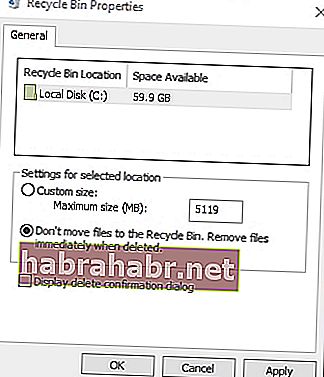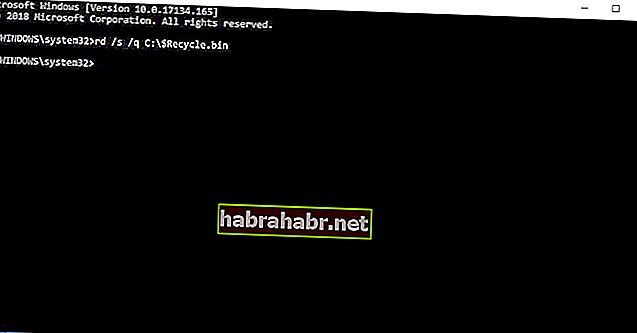Hay algunos casos en los que necesitamos recuperar nuestros archivos eliminados. Afortunadamente, los usuarios de Windows pueden hacer esto pasando por su Papelera de reciclaje. Esta es una carpeta que funciona como un repositorio de archivos que se han eliminado recientemente del Explorador de archivos. Sin embargo, algunos usuarios informaron que sus archivos eliminados no están en la Papelera de reciclaje en Windows 10.
¿Qué sucede con los archivos eliminados en Windows 10?
Por lo general, puede encontrar archivos eliminados dentro de la carpeta del sistema $ Recycle.bin. Vale la pena señalar que esta es una carpeta oculta en el directorio raíz C :. Por lo tanto, si planea acceder a él desde ese directorio, deberá realizar algunos ajustes en el Explorador de archivos. Sin embargo, hay un acceso directo a la carpeta del sistema en el escritorio de Windows 10, lo que le permite acceder a los archivos eliminados recientemente.
Si nota que los archivos que ha estado eliminando no terminan en la Papelera de reciclaje, es probable que los haya borrado sin dejarlos ir primero a la papelera. Aprender a restaurar archivos eliminados que no están en la Papelera de reciclaje no es tan complicado. Lo que tendría que hacer es asegurarse de que todos los archivos que elimine terminen en la Papelera de reciclaje. En este artículo, le enseñaremos las cosas que debe evitar y los pasos que debe seguir para asegurarse de que aún puede restaurar archivos desde el contenedor.
Consejo 1: Evite presionar la tecla Shift cuando esté eliminando archivos
A veces, los usuarios descubren que sus archivos recientemente eliminados no están en la papelera de reciclaje en Windows 10 porque, sin saberlo, pasaron por alto la carpeta. Si le sucedió lo mismo, probablemente presionó la tecla Mayús mientras estaba eliminando un archivo. Cuando mantienes presionada esa tecla, puedes borrar un archivo sin enviarlo primero a la papelera de reciclaje. Por lo tanto, es importante que evite presionar la tecla Mayús mientras elimina un archivo.
Consejo 2: tenga en cuenta los archivos que elimina de su unidad flash
Tenga en cuenta que las unidades flash USB no tienen carpetas $ Recycle.bin. Es cierto que los archivos se pueden eliminar y enviar a la Papelera de reciclaje desde otras particiones del disco duro. Sin embargo, cuando elimina archivos de una unidad flash USB, los datos no terminarán en la papelera. Por lo tanto, antes de eliminar algo de su unidad flash, asegúrese de que no los necesitará en el futuro. De lo contrario, debe guardar una copia en una carpeta de su disco duro antes de eliminar el archivo.
Para asegurarse de poder usar su unidad flash sin problemas, sería mejor si actualiza sus controladores. Hacer esto manualmente puede resultar complicado y llevar mucho tiempo. Como tal, sugerimos automatizar el proceso, utilizando una solución de un clic como Auslogics Driver Updater. Lo bueno de esta herramienta es que se encarga de todos los controladores obsoletos, corruptos y faltantes. Por lo tanto, una vez que se completa el proceso, puede esperar que su PC funcione mejor y más rápido.
<Consejo 3: evite eliminar archivos a través del símbolo del sistema
También debe saber que el símbolo del sistema no usa la Papelera de reciclaje. Entonces, cuando elimina archivos a través de este programa, está omitiendo el contenedor. Para decirlo de otra manera, cuando necesite que los archivos vayan a la Papelera de reciclaje cuando los elimine, debe evitar borrarlos a través del Símbolo del sistema.
Consejo 4: asegúrese de que la opción 'No mover archivos a la Papelera de reciclaje' no esté activada
En algunos casos, los archivos eliminados no terminan en la Papelera de reciclaje debido a la configuración de esta carpeta del sistema. Lo que tendría que hacer es asegurarse de que la opción 'No mover archivos a la Papelera de reciclaje' no esté seleccionada en la configuración. Puede hacerlo siguiendo estos pasos:
- Haga clic con el botón derecho en Papelera de reciclaje en su escritorio.
- Seleccione Propiedades.
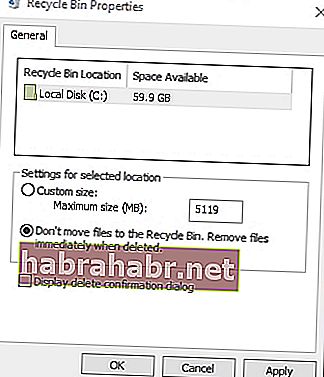
- Anule la selección de la opción 'No mover archivos a la papelera de reciclaje'.
- Confirme la nueva configuración haciendo clic en Aplicar.
- Cierre la ventana haciendo clic en Aceptar.
Consejo 5: aumentar el tamaño de los datos asignados para los archivos de la papelera de reciclaje
Cuando abra la ventana Propiedades de la Papelera de reciclaje, verá una opción de Tamaño personalizado. Esto le permite ajustar el tamaño máximo de archivos permitidos en el contenedor. Si elimina un archivo con un tamaño mayor que el límite de la Papelera de reciclaje, no se enviará a la papelera. Por lo tanto, si maneja archivos grandes de manera regular, sería mejor ajustar el tamaño permitido en la configuración de la Papelera de reciclaje.
Consejo 6: restablecimiento de la papelera de reciclaje
Si los archivos eliminados no terminan en la Papelera de reciclaje, es posible que esta carpeta del sistema esté dañada. No es difícil aprender a reparar la Papelera de reciclaje dañada en Windows 10. Solo tiene que restablecerla siguiendo las instrucciones a continuación:
- En su barra de tareas, haga clic en el icono de búsqueda.
- Escriba "símbolo del sistema" (sin comillas).
- Haga clic con el botón derecho en Símbolo del sistema en los resultados y luego seleccione Ejecutar como administrador.
- Una vez que el símbolo del sistema esté activo, escriba "rd / s / q C: $ Recycle.bin" (sin comillas), luego presione la tecla Retorno.
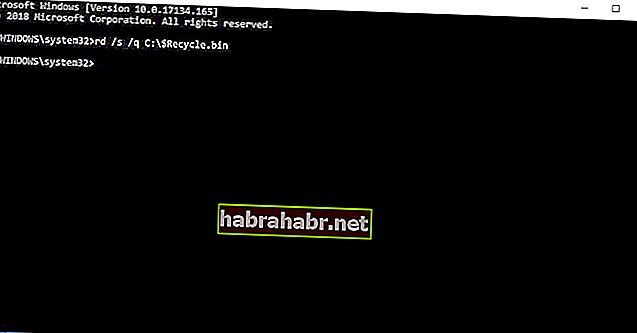
- Salga del símbolo del sistema y luego reinicie su computadora.
Consejo 7: use Auslogics File Recovery
Si borra una carpeta por error o pierde archivos importantes debido a un ataque de virus, le recomendamos que utilice Auslogics File Recovery. No se preocupe porque los archivos que pensaba que se habían perdido definitivamente aún se pueden recuperar con la ayuda de esta herramienta. Se puede utilizar para discos duros, unidades de almacenamiento USB y tarjetas de memoria, lo que permite al usuario recuperar todos los tipos de archivos, incluso los de particiones perdidas.

¿Puede compartir otras formas de recuperar datos perdidos?
¡Háganos saber en los comentarios a continuación!